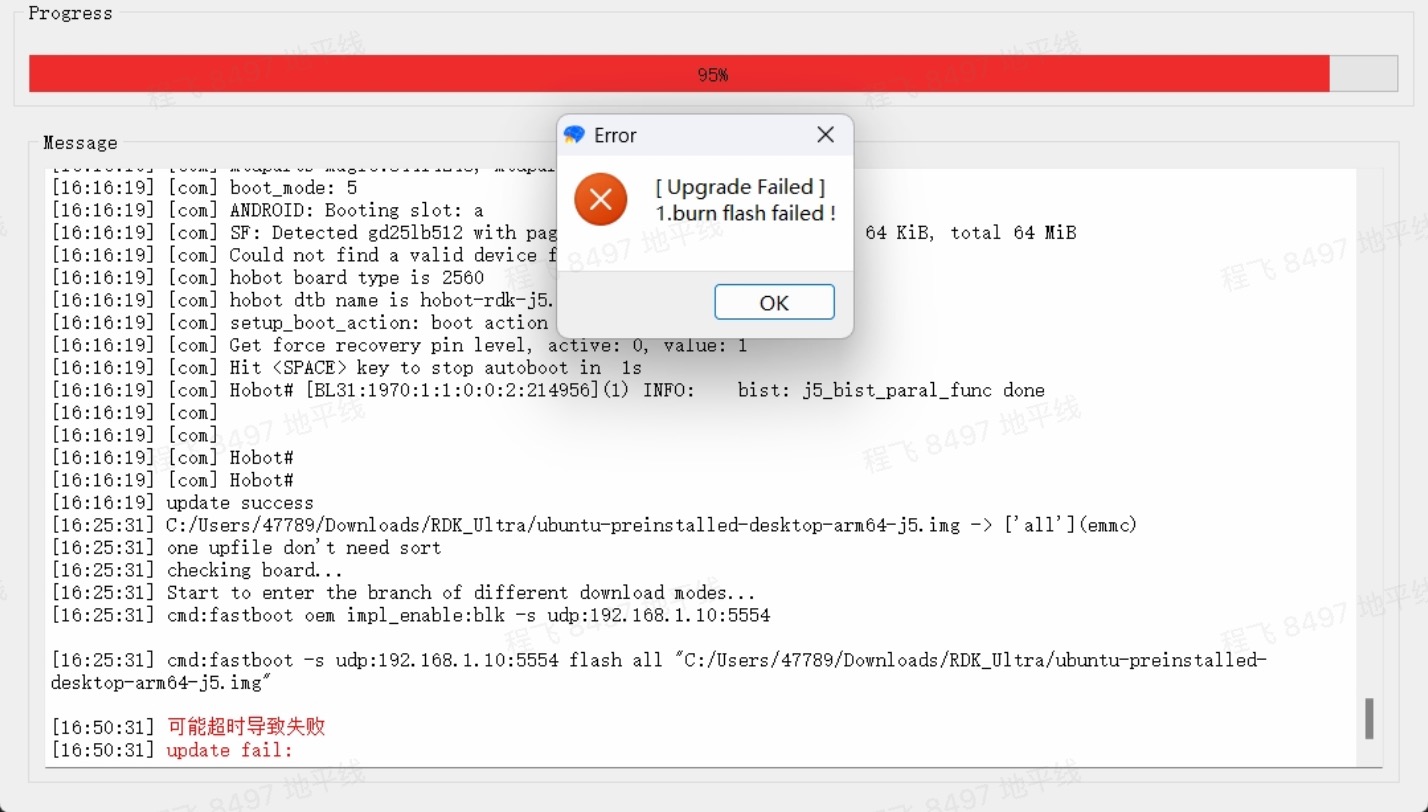System Flashing
tip
For a complete guide on downloading and flashing the system image, please click here to view the full chapter.
When flashing the Ubuntu system on the RDK Ultra development kit, you need to use the D-Robotics hbupdate flashing tool. The tool is available for both Windows and Linux versions, named hbupdate_win64 and hbupdate_linux, respectively. The tool can be downloaded from the following link: hbupdate.
Tool Usage Notes:
- Unzip the tool's archive, ensuring the extraction path does not contain any spaces, Chinese characters, or special symbols.
- The tool communicates with the RDK Ultra via Ethernet. To ensure fast flashing, make sure the PC has a gigabit Ethernet port and is directly connected to the development kit.
- Set the PC's network configuration to static IP mode, as follows:
- IP: 192.168.1.195
- Netmask: 255.255.255.0
- Gateway: 192.168.1.1
Flashing Procedure
-
Connect the RDK Ultra to your PC using an Ethernet cable and ensure that the network is reachable by pinging the device.
-
Short the
FC_RECandGNDpins of the Functional Control Interface (Interface 10). -
Run the
hbupdatemain program, open the flashing tool, and select the development board model asRDK_ULTRA(this is a required option).
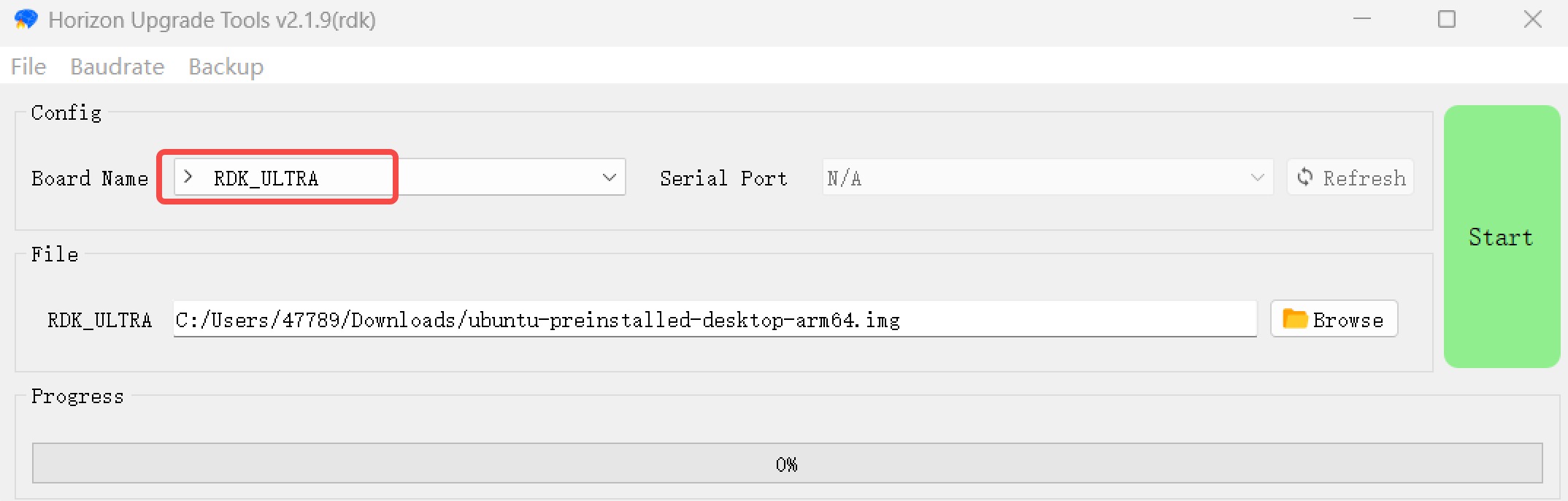
- Click the
Browsebutton to select the image file you want to flash (this is a required option).
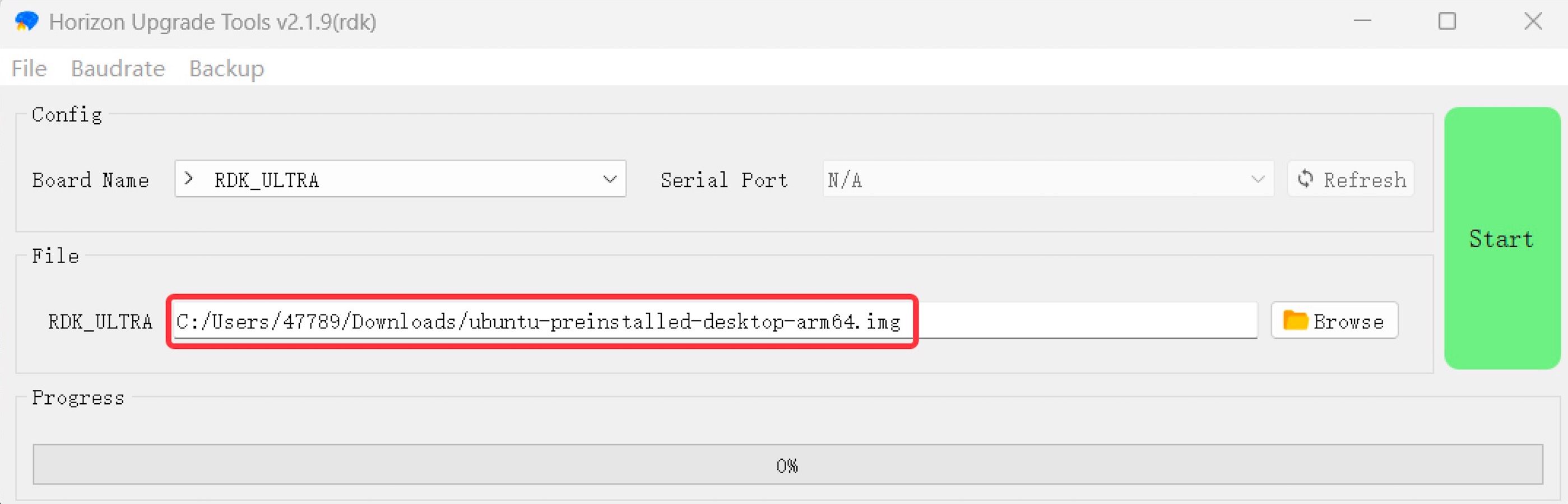
- Click the
Startbutton to begin flashing. Confirm the operation based on the prompts, and then click theOKbutton:
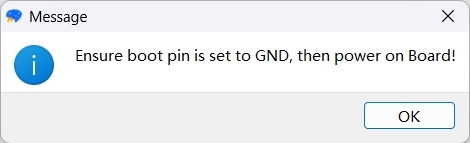
- When the tool shows the following printout, it indicates that the flashing process has started. The duration depends on the network transfer speed, so please be patient.
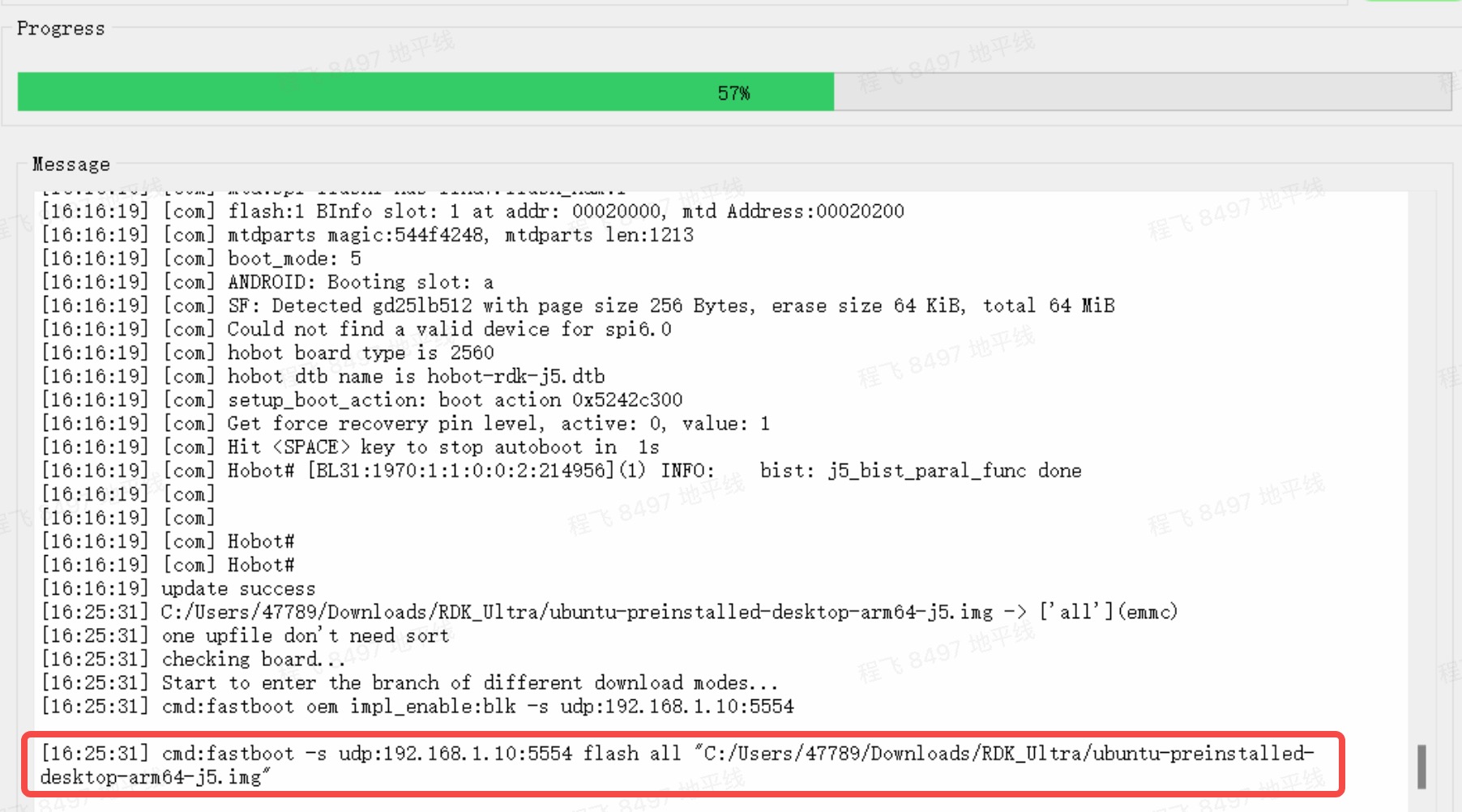
- Wait for the tool to complete the flashing process and check the flashing result.
- If the flashing is successful, the tool will display the following message:
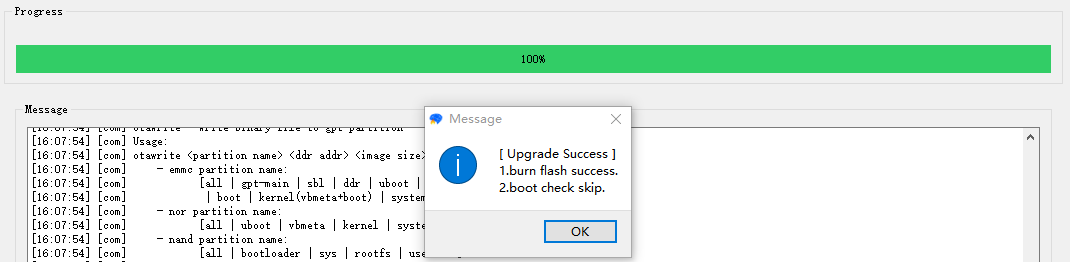
- If the following error message appears, please double-check steps 1-3 to ensure the procedure was followed correctly:
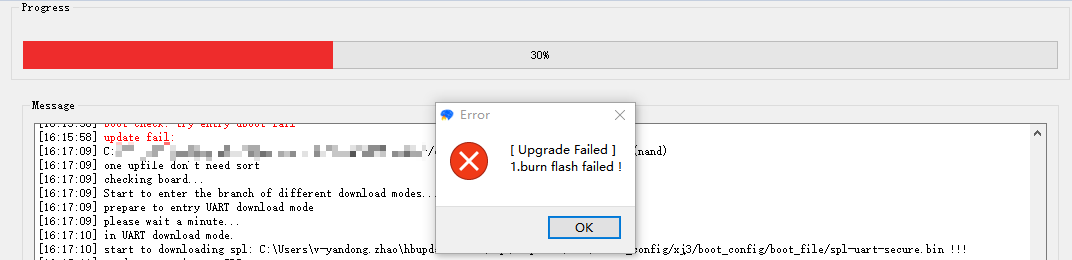
- If the following error message appears, it indicates that the network transfer speed is too slow. We recommend switching to a more powerful PC and retrying the upgrade: